
发布时间:2014-09-02 10: 57: 00
会声会影x7添加马赛克教程,此教程与x5没有太大的变化!
1. 选择“文件—→将媒体文件添加到素材库—→插入照片”在弹出的对话框中找到要导入照片的路径,点击确定。这样就将照片导入到素材库。
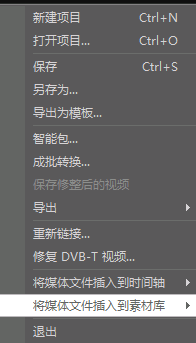
2. 将照片拖入到下面时间划块中的会声会影视频轨和会声会影覆叠轨。(将鼠标指向照片,按住左键移动鼠标就可以拖动照片了,添加到时间滑块中后看两张图片的时间长度是否一样,如果不一样的话就调成一样的时间长度。)

3. 给覆叠轨上的图片添加修剪滤镜,(单击 选择修剪滤镜
选择修剪滤镜 ,拖动到覆叠轨。)
,拖动到覆叠轨。)
4. 双击覆叠轨上的照片,在弹出的属性面板中单击自定义滤镜。
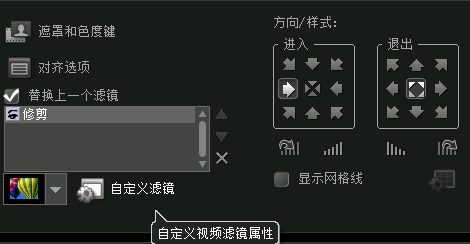
5. 单击自定义滤镜后会弹出新的面板。
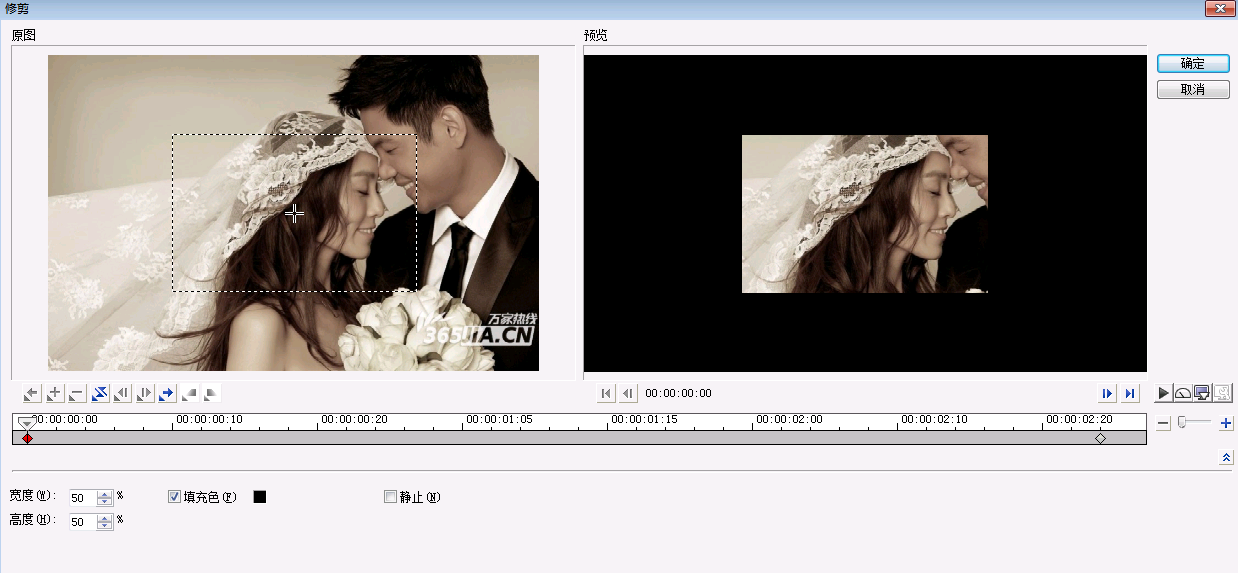
6. 我们调整好修剪的位置(可以直接拖动虚线框中间的十字图标,就可以移动修剪的位置了)然后把结束帧的宽度和高度都调整为50,取消填充色,勾选静止后点击确定。
7. 最后我们给覆叠轨添加马赛克,点击
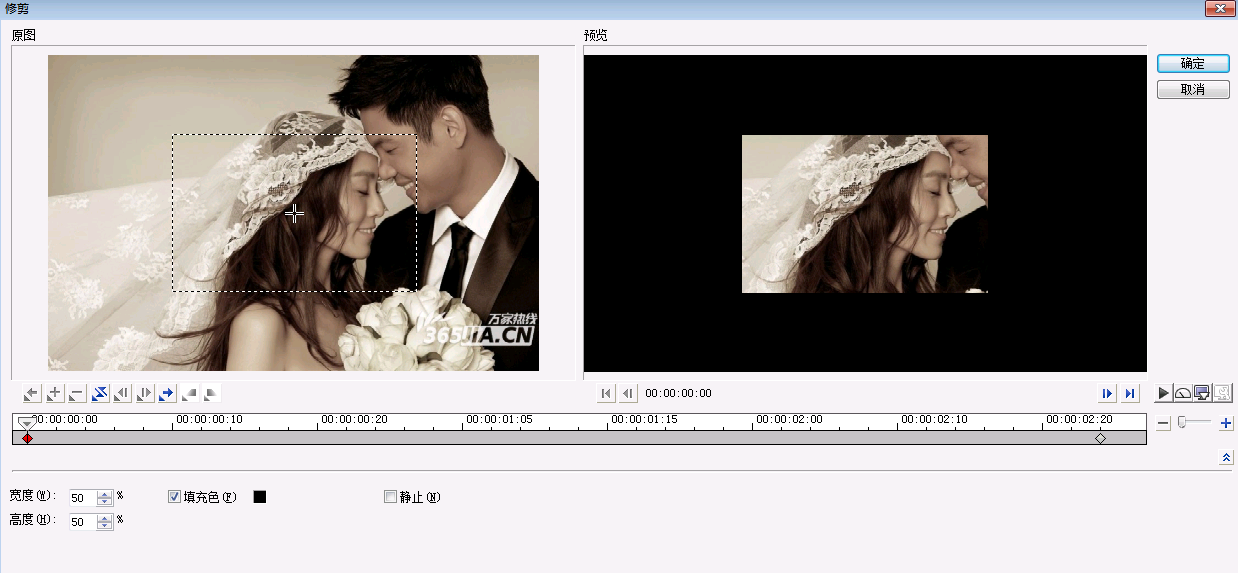
选择马赛克滤镜
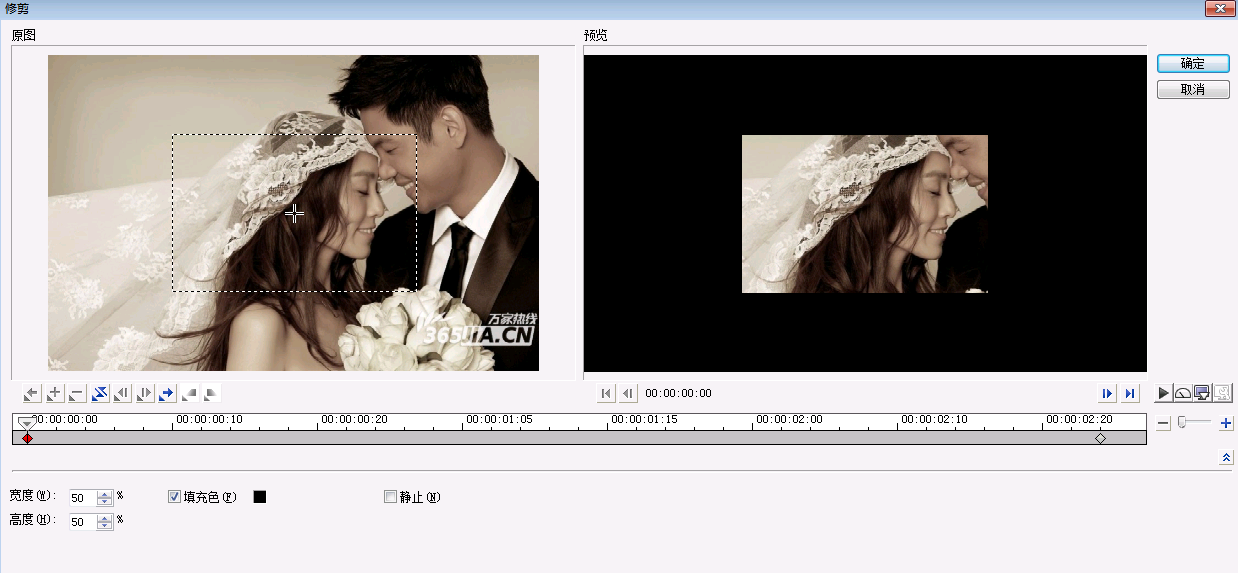
拖动到覆叠轨上的照片,然后双击覆叠轨上的照片,会弹出照片的属性面板,单击属性面板中的自定义滤镜,![]() 就会弹出滤镜的编辑编辑面板。
就会弹出滤镜的编辑编辑面板。
8. 将弹出的新面板中的将开始帧![]() 的高度和宽度调成20,同样将结束帧
的高度和宽度调成20,同样将结束帧![]() 的高度和宽度也调成20。这样我们就完成了为照片添加了马赛克的制作过程。 以下是会声会影x7教程添加马赛克的效果图:
的高度和宽度也调成20。这样我们就完成了为照片添加了马赛克的制作过程。 以下是会声会影x7教程添加马赛克的效果图:

展开阅读全文
︾
大家在使用会声会影剪辑视频的时候,有没有出现过视频清晰度下降的情况?尤其是人物面部,画质更是模糊不清。这其实是由于导出设置不当或分辨率选择错误导致的。下面我们就详细讲解会声会影4K视频导出如何设置,会声会影4K视频导出分辨率选择的操作步骤。
查看详情如果你还分不清视频编辑与视频剪辑,请务必仔细阅读本文,了解二者之间的不同。本文还将重点介绍,旋转视频方向的三种常用方法,手把手地教你如何旋转视频方向。有关视频编辑和视频剪辑有什么区别,视频编辑怎么旋转方向的问题,本文将进行详细介绍。
查看详情轻松转换视频格式,无论是光盘当中的视频内容,还是摄像机拍摄的视频内容,都能够轻松导入到会声会影当中,然后其导出格式更是丰富,除了能刻录光盘、输出电脑可播放格式之外,会声会影还能够直接导出到Iphone或者Ipad等移动设备当中,甚至能够直接通过网络进行分享。
查看详情